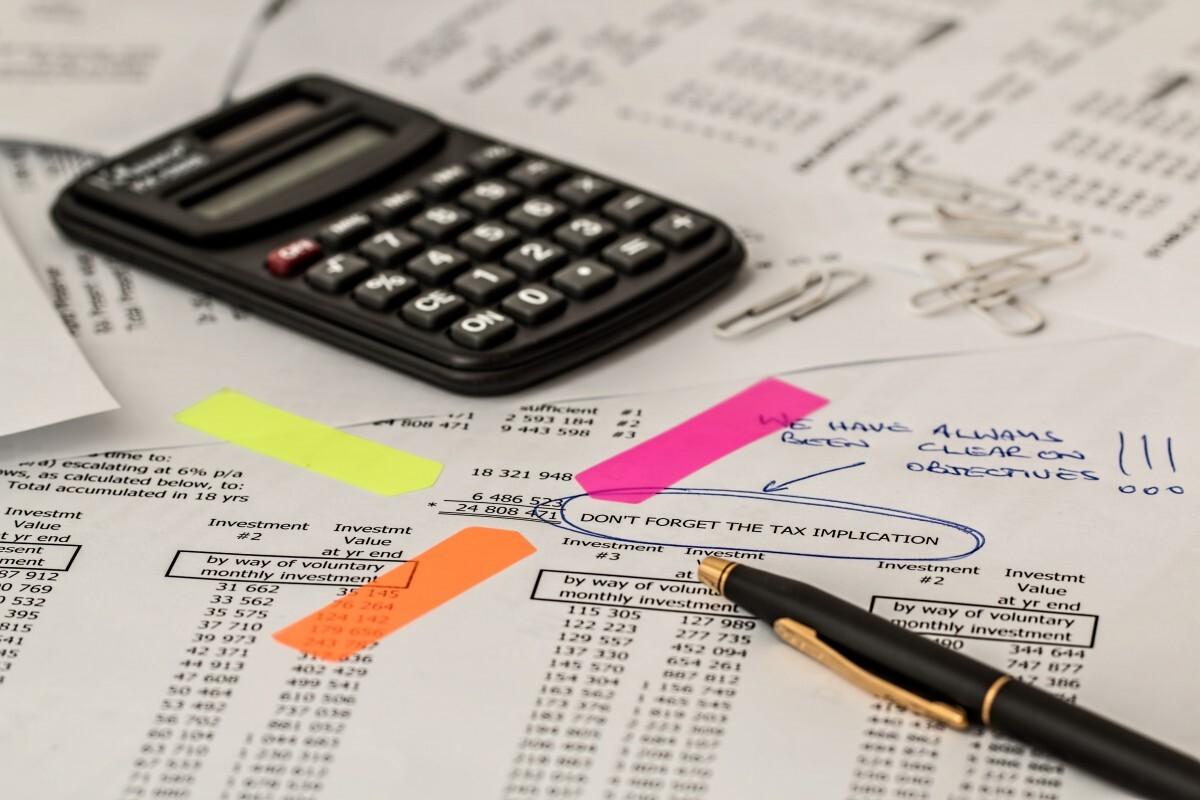Vamos a aprender a hacer sumas y restas en Excel y en otras hojas de cálculo. Veamos las operaciones más fáciles de realizar además de de otros trucos para principiantes que nos ayudarán en el trabajo, los estudios o en nuestra economía doméstica.
Las hojas de cálculo son uno de los recursos más usados diariamente en ofimática. Cada día millones de personas hacen uso de este tipo de archivos para llevar la economía de su hogar o para ejecutar tareas más avanzadas, como la elaboración de presupuestos o la organización de grandes volúmenes de datos a través de gráficos, histogramas y un largo etcétera.
Este artículo se centra en algunos de los aspectos más básicos de Excel: realizar simples operaciones matemáticas está al alcance de quien se lo proponga, y algunas de las más básicas y más útiles son las sumas y las restas. Nos resultarán de gran ayuda para tareas tan cotidianas como llevar las cuentas diarias de ingresos o gastos.
Lo primero que tenemos que hacer es, evidentemente, abrir una hoja de cálculo. Tenemos a nuestra disposición varias alternativas gratuitas, como las de LibreOffice: un paquete de ofimática que incluye hojas de cálculo. Sin embargo, probablemente la opción sin coste más frecuente es la que ofrece Google.
Hojas de cálculo de Google
Una de las principales ventajas de esta opción es que se sincroniza de manera automática con la nube, por lo que no vamos a perder contenido en caso de que se cierre la ventana o se apague el ordenador de manera repentina.
Su funcionamiento es muy similar al del resto de herramientas de este estilo. Quienes pagan en paquete de Office podrán comprobar que el sistema de uso es el mismo que en versiones alternativas como esta. Suma, resta multiplicación, división… Las diferencias de uso son mínimas.
Para abrir una hoja de cálculo de Google tenemos que ir a este enlace, pulsar en el menú de tres rayas y elegir ‘Hojas de cálculo‘.
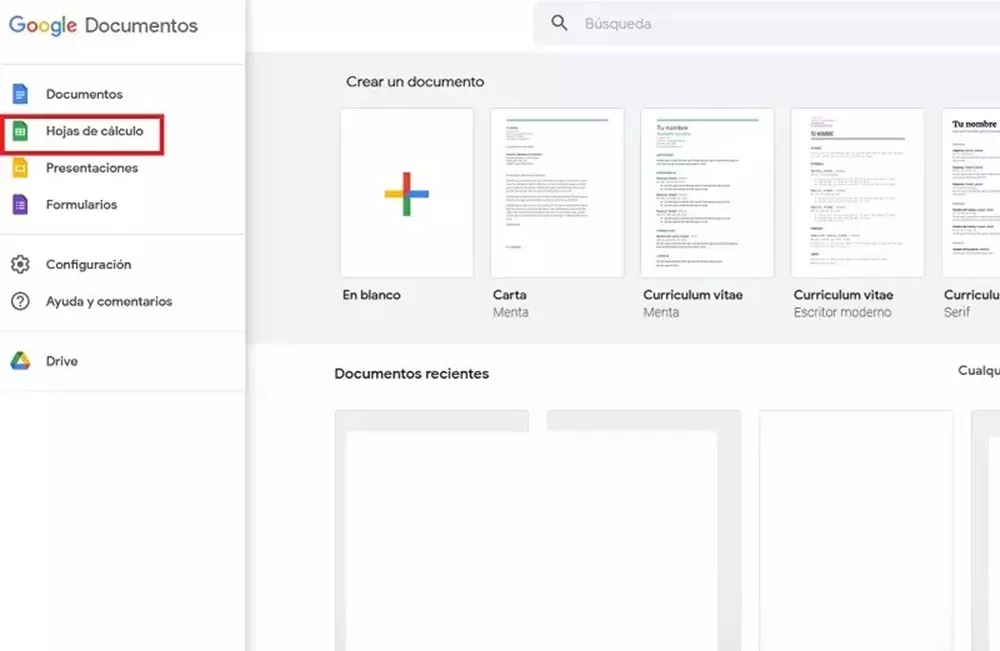
Una vez la abierta, las posibilidades son infinitas. Como el objetivo de este artículo es completar operaciones básicas, precederemos a desglosar cada acción de modo que resulte lo más sencilla posible de ejecutar:
Sumas en Excel
Las versiones de pago y las gratuitas comparten en muchos ejemplos el modo de proceder. Una vez abierto el documento de trabajo, su uso tiene poco misterio. Una vez aprendida la fórmula, será difícil que surjan dudas. Desglosemos, por lo tanto, el paso a paso:
En una celda (por ejemplo, A1), escribimos la primera cifra. En otra columna distinta, de la misma fila o de otra, escribiremos la siguiente cifra (por ejemplo, en la celda B1). Podremos incluir tantas cifras como queramos, siempre en celdas diferenciadas.
Elegiremos una celda diferente para llevar a cabo la suma, mediante una fórmula muy simple: escribiremos =SUMA(A1;B1) y, al pulsar “intro” la casilla nos devolverá el resultado tal y como vemos en la captura siguiente.
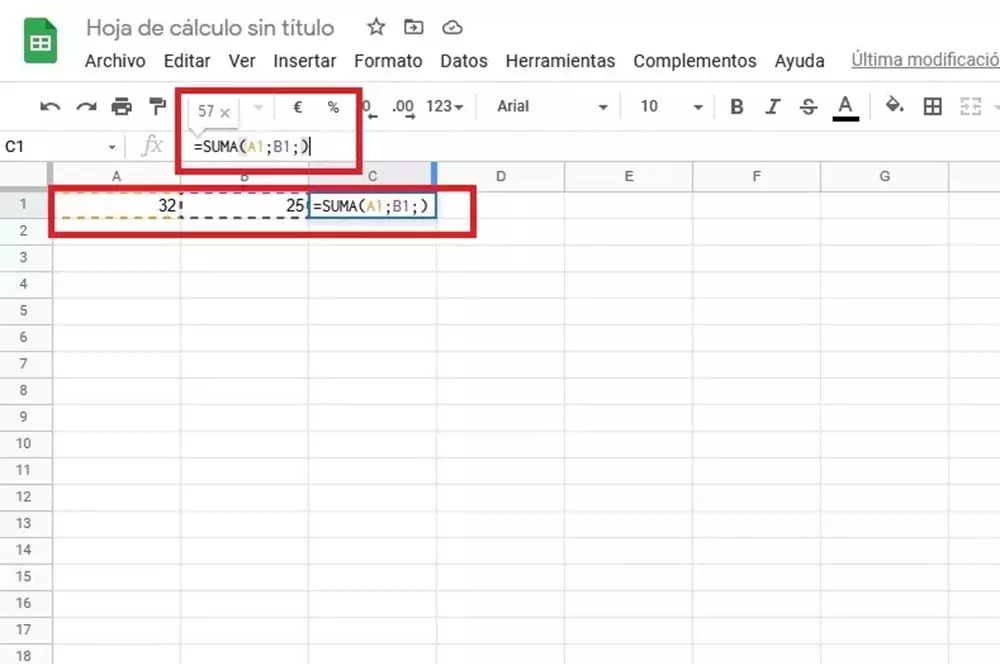
Otra fórmula habitual que se emplea para sumar es: =A1+B1. El resultado será el mismo en cualquiera de los casos. Lo importante es no olvidamos de ese “igual” al inicio de la operación. Siempre que expresemos correctamente qué celdas queremos hacer participar en la cuenta, con su letra y su número, no habrá posibilidad de error. Además, debes saber que si cambias los números de las celdas elegidas el resultado variará en función de las nuevas cifras, incluso si estas presentan un número negativo en el que, como es lógico, hará la resta correspondiente.
En este caso, para simplificar la explicación, hemos recurrido al uso de tan solo dos números, pero podrían añadirse tantas casillas como necesitemos. De hecho, lo habitual es utilizar este tipo de documento para tener controlado un gran volumen de cantidades, y preferiblemente para tener automatizado.
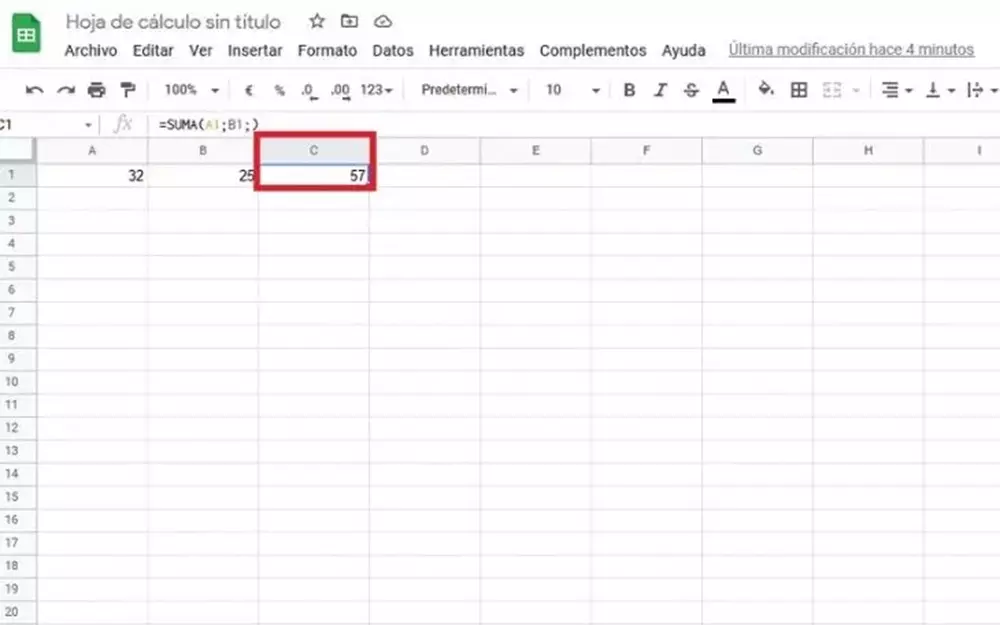
Probablemente esta es la forma más sencilla de hacer una suma, pero lo mejor es que tienes a tu disposición también es la función del sumatorio que es de lo más interesante cuando te toca hacer un resultado de una fila o columna de datos concreta.
Restas en Excel
Para restar es prácticamente igual. En la celda adyacente a las cifras que queremos restar tenemos que escribir: =A1-B1 y obtendremos el resultado de una forma tan ágil como en el caso anterior.
La diferencia en este caso es que la operación de un gran volumen de datos se complica por la necesidad de recurrir, en muchos casos, a paréntesis que avisen a la Hoja de cálculo del modo en que queremos agrupar las cifras de nuestras cuentas. En cualquier caso, para una resta sencilla, el ejemplo no deja lugar a dudas:
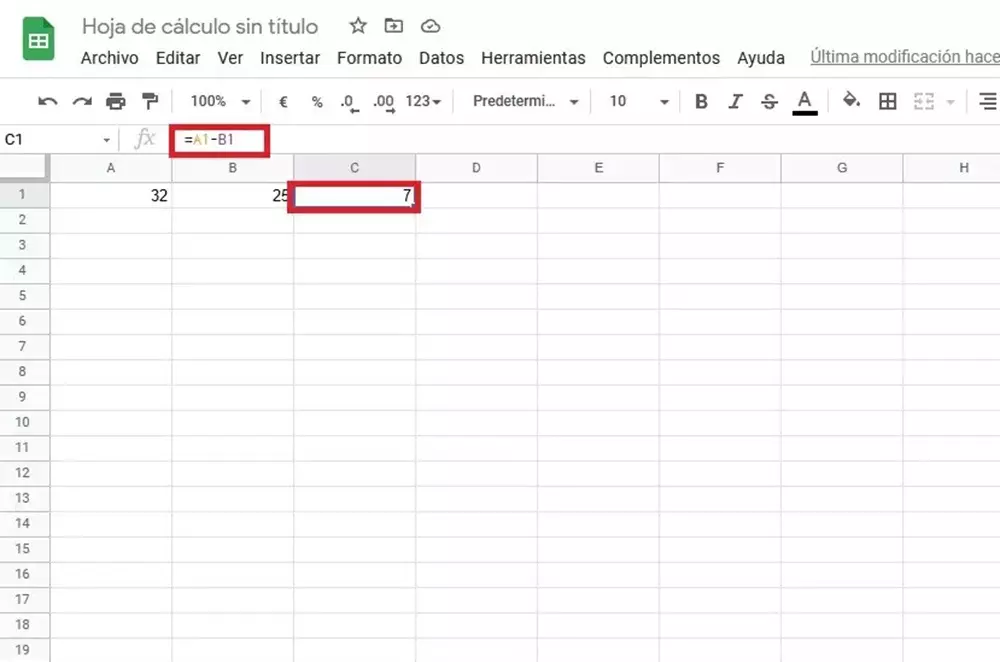
Del mismo modo que te comentábamos antes, los signos de los datos que hay en las celdas seleccionadas influye y mucho en el resultado. Y es que tienes que pensar en que la fórmula es una ecuación en la que las celdas son los números que contienen. Por lo tanto, si el número detrás del ‘-‘ también es negativo, la fórmula será de suma en vez de resta, así que ten cuidado con los factores.
Multiplicar y dividir en Hojas de cálculo
Si habéis llegado hasta aquí, probablemente hayáis entendido que la mayor parte de las operaciones simples van a ejecutarse de una forma muy similar a las anteriores. Lo mejor de todo es que las operaciones más sencillas como son la suma y la resta están muy claras, pero puede que más de uno busque las formas de ampliar sus horizontes al resto de teclas de tu QWERTY. Vamos a echar un vistazo a los procesos como son los de multiplicar o dividir.
Ten en cuenta que para realizar estos procesos también puedes usar el teclado numérico con los signos * para multiplicar y / para dividir las celdas. Estas pueden estar en la parte superior de tu teclado junto a los números o incluso en la parte derecha junto a los signos de puntuación si tu teclado es español.
Cómo multiplicar y dividir
Para multiplicar, utilizaremos la fórmula =MULTIPLY(A1;B1) o, como se ha empleado toda la vida en Excel, con el asterisco como expresión de ese tipo de ejecución: =A1*B1.
Para dividir, basta con sustituir ‘MULTIPLY’ por ‘DIVIDE’, o al estilo Excel: =A1/B1.
La mayor parte de estas cuentas sencillas utilizan en su ejecución los símbolos que esperarías usar: aquellos a cuyo uso estamos acostumbrados.
Imagen de portada | Pxhere